
Друзі, як і обіцяли, попрацювали над картами offline
Поточна версія додатка читає наступні формати карт:
- Карти сімейства ozf ;
- Карта у вигляді одного великого зображення (.png або .jpg), з файлом географічної прив’язки (.kml, .map або .dat);
- Карта у вигляді “кеш”;
- Карта у форматі MBTiles (Як на мене – найзручніший формат).
Більшість користувачів додатка, та й взагалі, рибалок, мисливців і туристів, які використовують gps-навігацію, напевно знайомі з цими форматами карт, де їх брати і як їх робити.
У наступних оновленнях будемо розширювати кількість підтримуваних форматів, зокрема, у планах додати підтримку векторних карт. Також ви можете пропонувати формати в коментарях, і ми будемо бачити найбільш затребувані з них.
Повернемося до роботи з картами у поточній версії.
Для використання своєї карти її спочатку необхідно завантажити на телефон (планшет). Можна завантажувати карту як у пам’ять пристрою, так і на знімну карту пам’яті. Якщо це карта з файлом прив’язки – важливо, щоб обидва файли були підписані однаково й знаходилися в одній папці.
Після того як завантажили карту, відкриваємо Навігатор Рибалки. У додатку карту можна відкрити двома способами: задати її як основну карту або додати на основну, як шар.
У першому випадку вам необхідно відкрити головне меню додатка й вибрати пункт “налаштування”
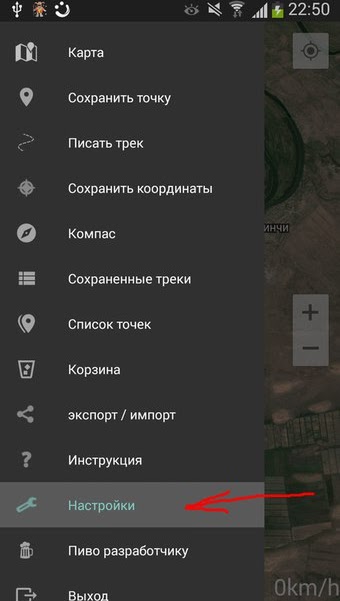
У налаштуваннях виберіть пункт “тип карти” і вкажіть його як “своя”
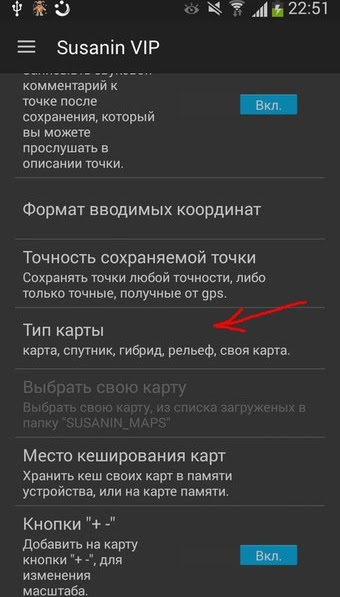
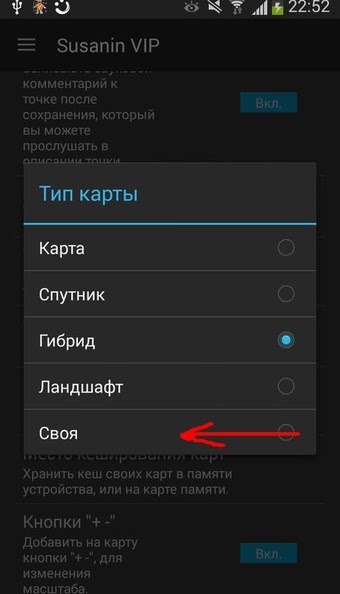
З’явиться діалогове вікно-провідник, яке запропонує вам знайти свою карту на пристрої та вибрати її.
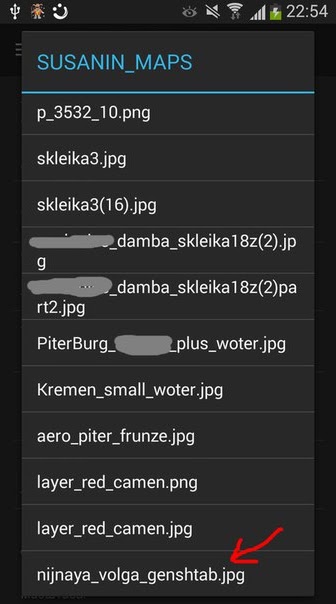
Повернувшись із налаштувань на карту, ви побачите, що як карту встановлено вибрану вами карту.
Зазначимо, екран не пересувається автоматично до того місця, де буде розташована Ваша карта, потрібно заздалегідь пересунути екран до місця із завантаженою картою.
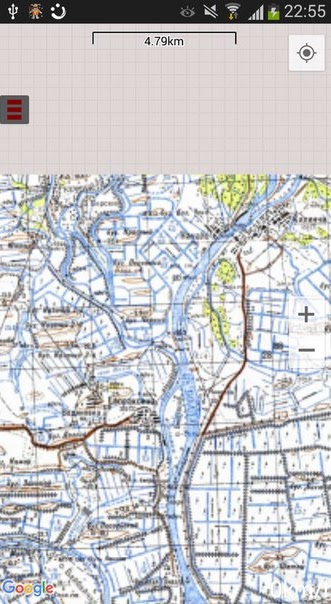
Другий спосіб
Використання карти – додати її на основну як шар. Для цього відкриваємо меню карти й вибираємо пункт “додати шар”. З’являється вже знайомий провідник для вибору своєї карти.
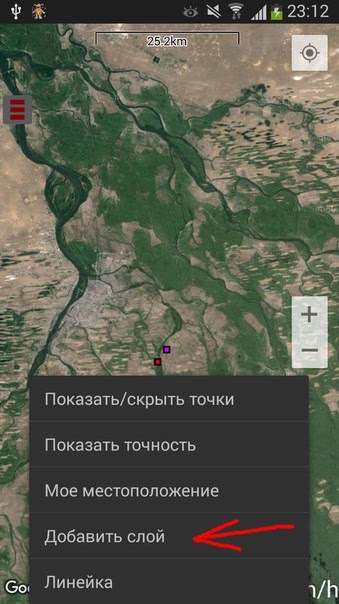
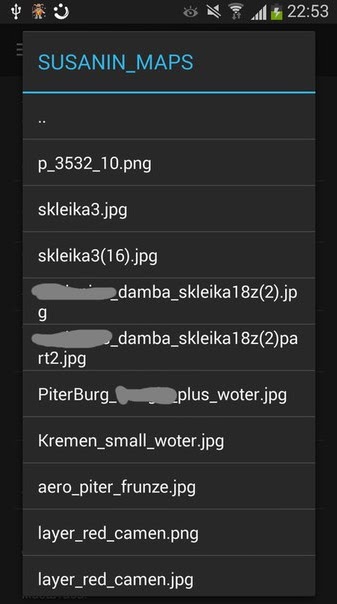
Додана карта відображається поверх основної. Таким самим чином можна накладати необмежену кількість карт-шарів, як на карти гугл, так і на свої.
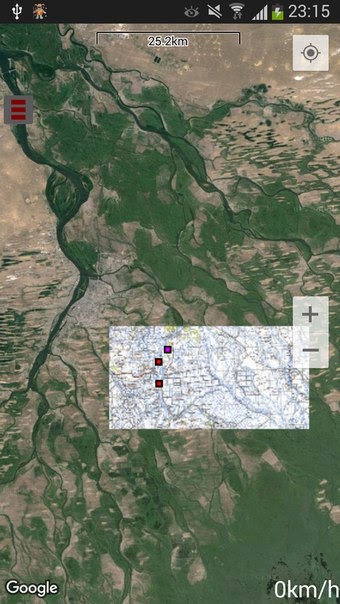


Створення власних карт
Тепер кілька слів для тих, хто не знає, де брати карти і як їх можна зробити. Для створення подібних карт існує безліч програм для ПК. Розглянемо на прикладі однієї з них. Отже, відкриваємо програму, вибираємо потрібну нам карту із запропонованого списку.
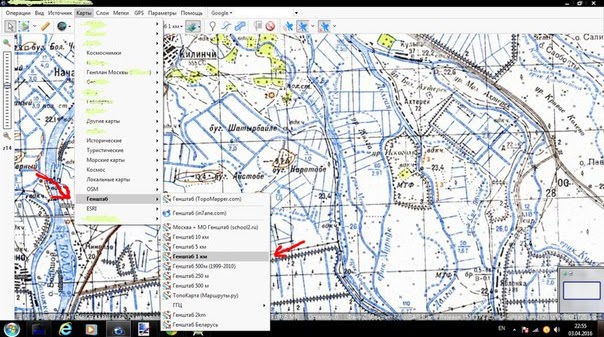
Для прикладу вибираємо карти генштабу й виділяємо прямокутну область, яку плануємо завантажити на телефон.
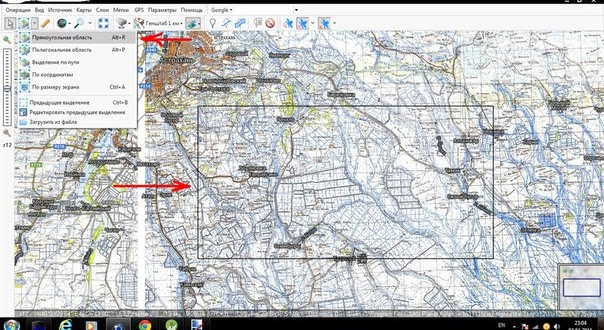
Після цього з’являється вікно, яке пропонує нам різні операції, які можна виконати з цією областю. Спочатку вибираємо вкладку “Завантажити”, там же вибираємо масштаб(и), які хочемо завантажити, і ще раз вибираємо тип карти – “Генштаб”. Натискаємо кнопку “почати”.
Подальші дії залежатимуть від формату, який ми хочемо отримати на виході.
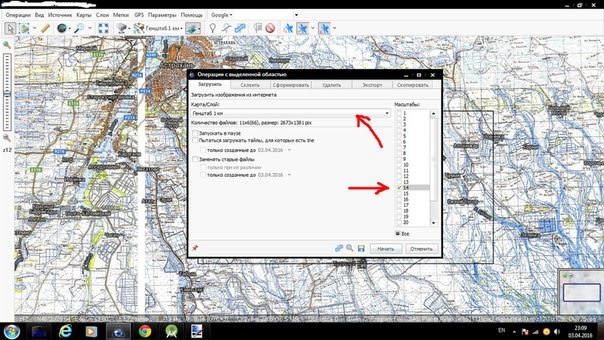
MBTiles
Найзручніший формат! Має всі переваги кеша – швидкість роботи, підтримка багатомасштабності, і при цьому з ним значно зручніше працювати. Карта зберігається одним файлом. Не потрібні жодні файли прив’язки.
Після того як карта завантажилася – в цьому ж вікні переходимо на вкладку “Експорт”
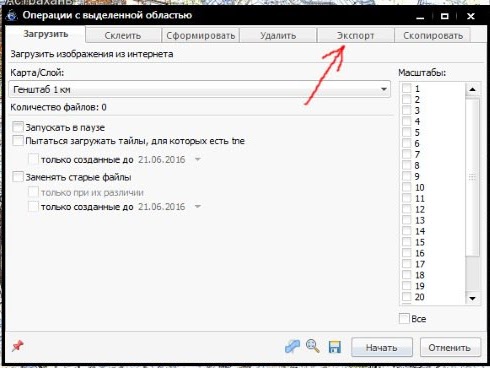
У цій вкладці вибираємо в цьому вікні:
- Формат для експорту – MBTiles;
- Шлях, куди зберігати карту;
- Тип карти – той, який ви завантажили на попередніх кроках;
- Можна на цю карту накласти якийсь шар;
- Вибираємо потрібні нам масштаби. Не забуваємо, що додавання кожного наступного масштабу збільшує вагу карти втричі.
Після, натискаємо “почати”, і чекаємо, поки карта з’явиться в зазначеній папці.
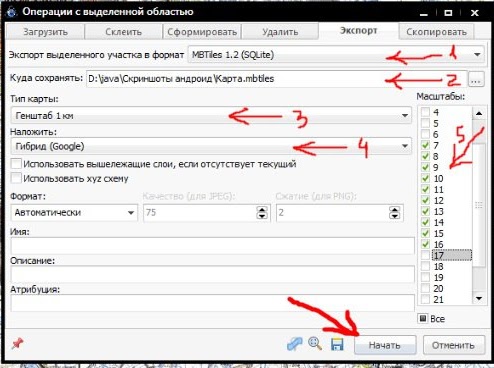
JPG/PNG із файлом прив’язки
Після того як карта завантажилася, “склеюємо” карту. Переходимо на вкладку “Склеїти” й вибираємо, куди зберегти карту, перевіряємо тип карти й масштаб, вказуємо тип файлу прив’язки й проєкцію (обов’язково вибирати проєкцію Google карт!). Зберігаємо отриману карту.

Карта готова, залишилося перенести карту з файлом прив’язки на пристрій, а що робити далі – написано на початку статті.
OZF карти
Аналогічно картам jpg/png. Тільки як файл прив’язки потрібно завжди вибирати map. Також є інші програми для створення ozf карт, власне сам OziExplorer, у якому ви можете вручну прив’язати будь-яку карту до реальних координат.
Кешування карт
Другий тип карти – кеш, має як переваги, так і недоліки.
Переваги:
- Додатку з ним найпростіше працювати. А це означає, що програма швидше працює, швидше завантажує в себе карту, менше гальмує й менше витрачає батареї. Якщо для цільної карти є певні обмеження на розмір, при перевищенні яких карта довго завантажується й програма гальмує, то для кеша таких обмежень немає. Розмір обмежується тільки вільним місцем на карті пам’яті або в пам’яті пристрою.
- Різні шари для різних масштабів. Це означає, що під час багаторазового зменшення/збільшення масштабу, цифри, літери й позначення не розтягуються на весь екран або стискаються в точку, а залишаються читабельного розміру.
Недоліки:
- Трохи більша складність у роботі. По суті, це папка із системою вкладених папок, у яких розкладено шматочки зображення. Легко заплутатися й скопіювати не всі або зайві папки й файли.
- Кеш значно повільніше переписується з комп’ютера на телефон або з комп’ютера на карту пам’яті. Карта в 200-300Мб може копіюватися кілька годин!
- Кеш – досить специфічний формат. Карти в такому форматі зустрічаються рідше й зробити їх можна обмеженою кількістю засобів.
- Щоб у розглянутій програмі отримати карту у форматі кеш, потрібно виконати такі дії:Виділити ділянку карти й завантажити потрібні масштаби (все як і для карти у форматі .jpg)
- Замість “склеїти” вибираємо “копіювати”.
- Вказуємо папку, куди зберегти кеш, і запускаємо процес.
- Знаходимо наш кеш у зазначеній папці й переносимо його на пристрій. Час передачі залежить від розміру ділянки й обраних масштабів. Завантаження карт із кеша описано вище.
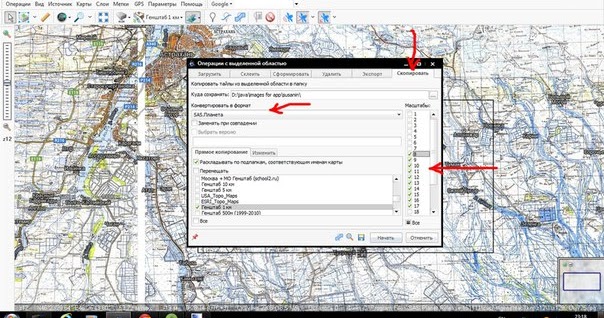
На цьому поки все, із додаванням нових форматів карт стаття буде доповнена. Очікуємо ваших коментарів щодо роботи нової функції й будемо раді врахувати ваші відгуки й побажання.
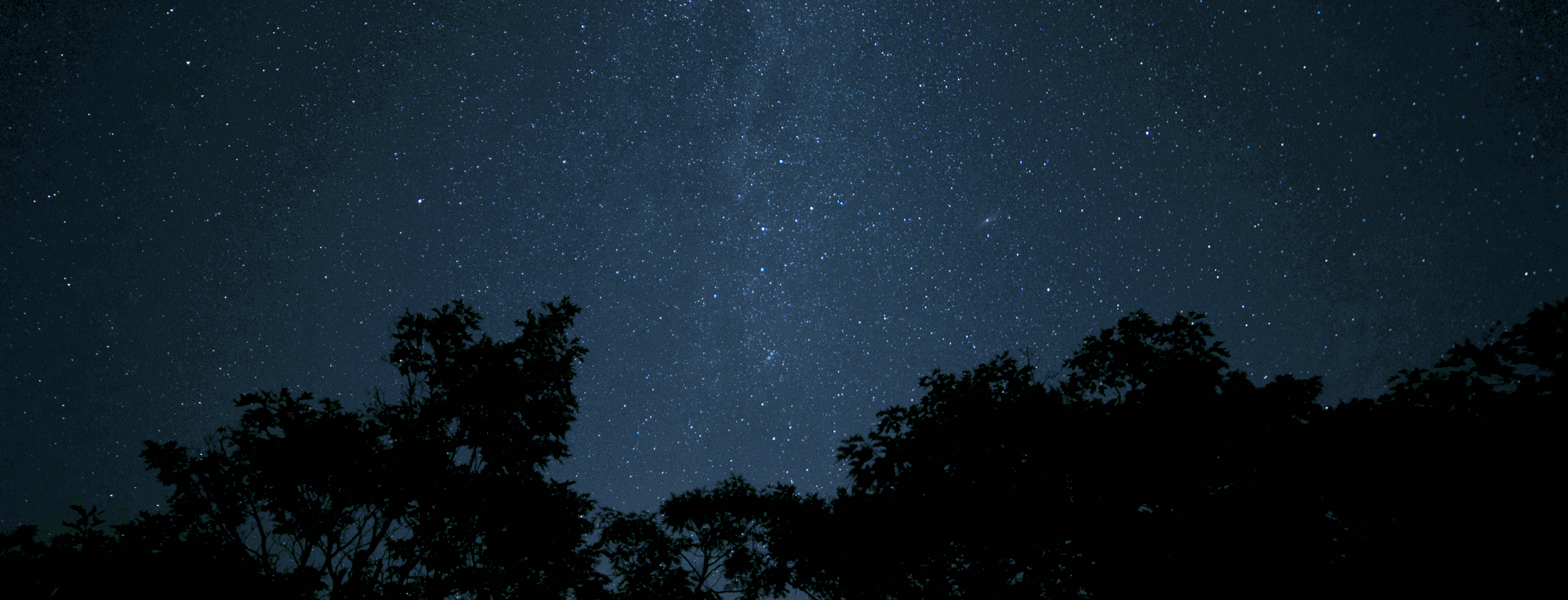
Пользуюсь форматом mbtiles и всячески рекламирую ваше приложение. Одно плохо – очень уж тяжеловесными получаются карты. Карты делаю сам. Было бы очень здорово если бы добавили поддержку какого-нибудь векторного формата. AT5 например, ну или открытого какого-то
ДВС! Подскажите пожалуйста, у меня карты водоёма в формате ат5. Возможно ли этот установить в Susanin?
Спасибо разработчику за такое прекрасное приложение. С ним пои поездки на природу стали ещё комфортнее.
Надеюсь что решится вопрос по скачиванию карт в платном режиме, мне не очень комфортно скачивать по одному фрагменту в сутки.
Добрый день, пользуюсь вашим навигатором и не могу нарадоваться все просто и понятно справится даже новичок, иконки просто огонь в других навигаторах такого нет вы молодец, жду года вы добавити расширение map. Чтоб можно было векторные карты использовать. И да сделайте что нибудь для более удобной навигации когда возвращаешься на точку с леса чтоб более корректно показывал направления движения , ато стрелка показывает направление только во время движения и бывает уже пройдешь метров 30 и понимаешь что не в ту сторону, и если возможно сделать вращение карты по направлению движения это было бы просто шикарно, спасибо огромное за такой навигатор всем советую его.